Wil je Clash of Clans de hele dag spelen, elke dag? In dit artikel kunt u zien hoe u twee accounts kunt maken in Clash of Clans op een Android-apparaat. Het is aan te raden om twee Google + / Gmail-accounts te hebben voordat u hiermee begint.
Deel een van de drie:
Je Clash of Clans-account koppelen aan Google+
-
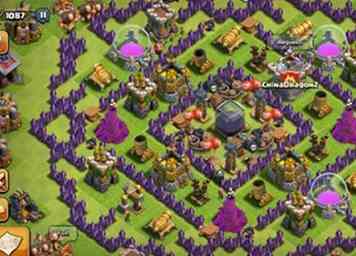 1 Start Clash of Clans.
1 Start Clash of Clans. -
 2 Klik op het instellingenpictogram. Je vindt het vlak boven de winkel.
2 Klik op het instellingenpictogram. Je vindt het vlak boven de winkel. -
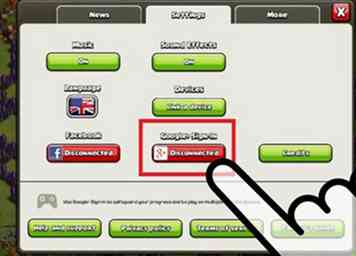 3 Google+ toont 'Disconnected'. Tik erop. (Als het 'Verbonden' vertoont, ga dan naar Deel 2.)
3 Google+ toont 'Disconnected'. Tik erop. (Als het 'Verbonden' vertoont, ga dan naar Deel 2.) -
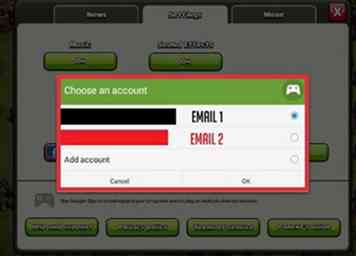 4 Kies een e-mail en klik op 'OK'. Alle e-mails die u hebt aangemeld op uw Android-apparaat verschijnen en u kunt uw gewenste e-mail selecteren en op 'OK' drukken.
4 Kies een e-mail en klik op 'OK'. Alle e-mails die u hebt aangemeld op uw Android-apparaat verschijnen en u kunt uw gewenste e-mail selecteren en op 'OK' drukken. -
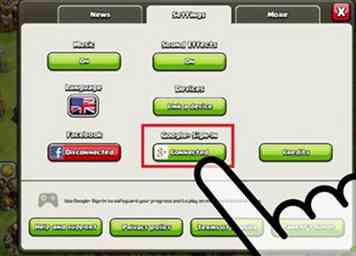 5 U bent nu verbonden en kunt doorgaan.
5 U bent nu verbonden en kunt doorgaan.
Tweede deel van de drie:
Het andere account maken
-
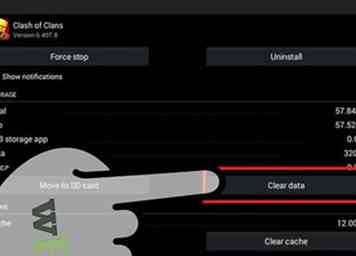 1 Wis de gegevens door een van deze te doen:
1 Wis de gegevens door een van deze te doen: - Verwijder Clash of Clans en installeer het opnieuw (Aanbevolen)
- - of -
- Ga naar je instellingenmenu; zoek dan naar Applications (of App Manager) en selecteer Clash of Clans. Druk nu op 'Gegevens wissen'.
-
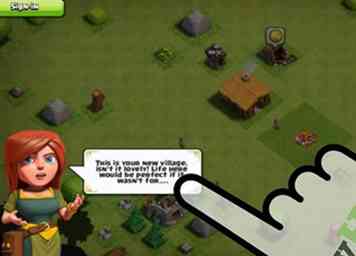 2 Open Clash of Clans opnieuw. Nu zou het een nieuw dorp moeten laden (maak je geen zorgen, je originele account is veilig).
2 Open Clash of Clans opnieuw. Nu zou het een nieuw dorp moeten laden (maak je geen zorgen, je originele account is veilig). -
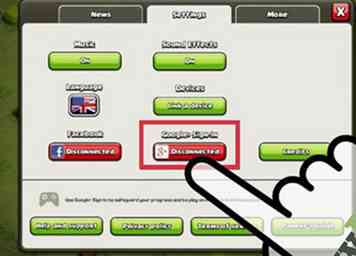 3 Druk op het instellingenpictogram. Nadat u de zelfstudie hebt voltooid, drukt u op het instellingenpictogram en ziet u dat uw verbinding is verbroken (Google).
3 Druk op het instellingenpictogram. Nadat u de zelfstudie hebt voltooid, drukt u op het instellingenpictogram en ziet u dat uw verbinding is verbroken (Google). -
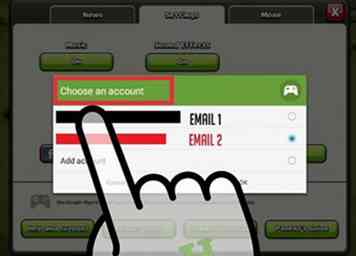 4 Tik op 'Verbinding verbroken'. Nu worden de e-mailopties geladen.
4 Tik op 'Verbinding verbroken'. Nu worden de e-mailopties geladen. -
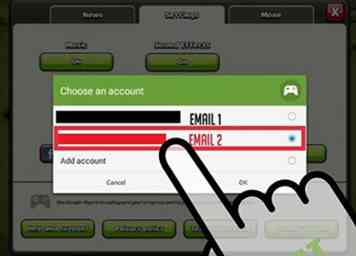 5 Selecteer een andere e-mail. Selecteer niet de e-mail die u eerder hebt geselecteerd. Druk op OK'. Als u geen andere e-mail hebt, klikt u op 'Account toevoegen' en voegt u het toe.
5 Selecteer een andere e-mail. Selecteer niet de e-mail die u eerder hebt geselecteerd. Druk op OK'. Als u geen andere e-mail hebt, klikt u op 'Account toevoegen' en voegt u het toe. -
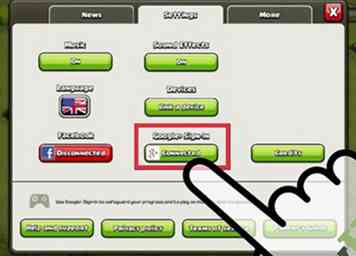 6 Controleer of 'Verbonden' wordt weergegeven in de instellingen (Google). Als dat zo is, kunt u doorgaan naar deel 3.
6 Controleer of 'Verbonden' wordt weergegeven in de instellingen (Google). Als dat zo is, kunt u doorgaan naar deel 3.
Derde deel van de drie:
Schakelen tussen accounts
-
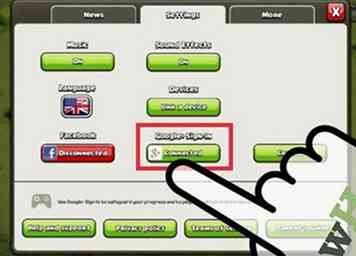 1 Ga naar instellingen en druk op 'Verbonden' (onder Google+). In welk account u zich ook bevindt, u kunt van account wisselen door naar de instellingen te gaan en vervolgens op 'Verbonden' te klikken.
1 Ga naar instellingen en druk op 'Verbonden' (onder Google+). In welk account u zich ook bevindt, u kunt van account wisselen door naar de instellingen te gaan en vervolgens op 'Verbonden' te klikken. -
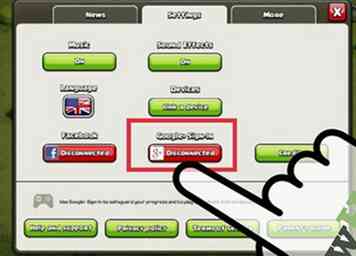 2 Tik opnieuw op "Verbroken".
2 Tik opnieuw op "Verbroken". -
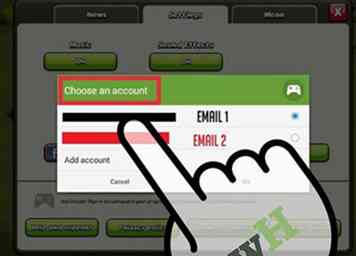 3 Selecteer de e-mail (of account) waar u naartoe wilt gaan. Nadat het de lijst met e-mails heeft geladen, kunt u selecteren naar welk account u wilt gaan en drukt u op 'OK'.
3 Selecteer de e-mail (of account) waar u naartoe wilt gaan. Nadat het de lijst met e-mails heeft geladen, kunt u selecteren naar welk account u wilt gaan en drukt u op 'OK'. -
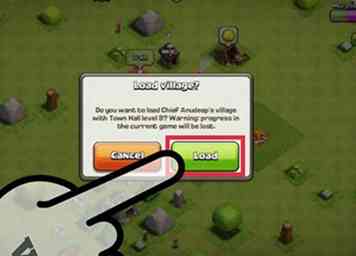 4 Druk op 'Laden' wanneer dit bericht verschijnt. Dit is slechts een bevestigingsboodschap, dus nu kunt u spelen met uw gekozen account!
4 Druk op 'Laden' wanneer dit bericht verschijnt. Dit is slechts een bevestigingsboodschap, dus nu kunt u spelen met uw gekozen account!
Facebook
Twitter
Google+
 Minotauromaquia
Minotauromaquia
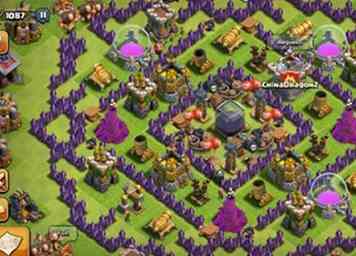 1 Start Clash of Clans.
1 Start Clash of Clans.  2 Klik op het instellingenpictogram. Je vindt het vlak boven de winkel.
2 Klik op het instellingenpictogram. Je vindt het vlak boven de winkel. 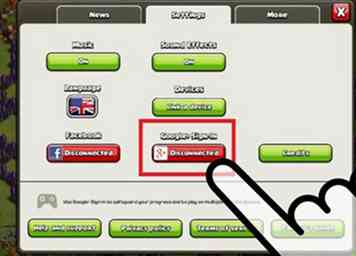 3 Google+ toont 'Disconnected'. Tik erop. (Als het 'Verbonden' vertoont, ga dan naar Deel 2.)
3 Google+ toont 'Disconnected'. Tik erop. (Als het 'Verbonden' vertoont, ga dan naar Deel 2.) 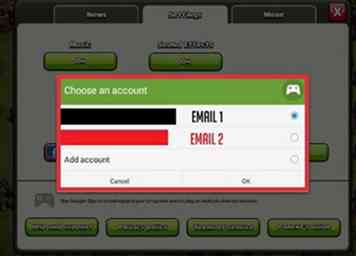 4 Kies een e-mail en klik op 'OK'. Alle e-mails die u hebt aangemeld op uw Android-apparaat verschijnen en u kunt uw gewenste e-mail selecteren en op 'OK' drukken.
4 Kies een e-mail en klik op 'OK'. Alle e-mails die u hebt aangemeld op uw Android-apparaat verschijnen en u kunt uw gewenste e-mail selecteren en op 'OK' drukken. 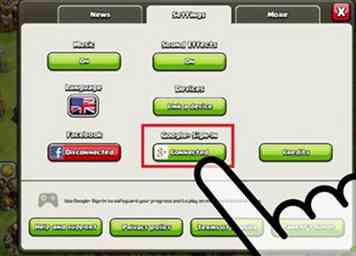 5 U bent nu verbonden en kunt doorgaan.
5 U bent nu verbonden en kunt doorgaan. 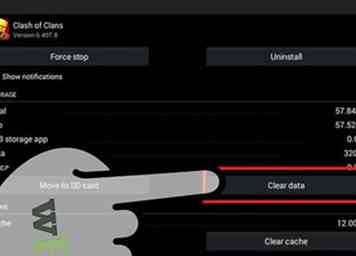 1 Wis de gegevens door een van deze te doen:
1 Wis de gegevens door een van deze te doen: 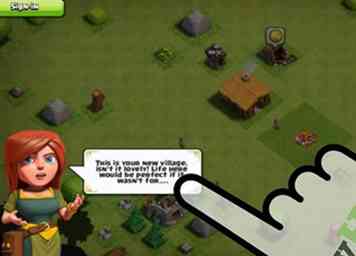 2 Open Clash of Clans opnieuw. Nu zou het een nieuw dorp moeten laden (maak je geen zorgen, je originele account is veilig).
2 Open Clash of Clans opnieuw. Nu zou het een nieuw dorp moeten laden (maak je geen zorgen, je originele account is veilig). 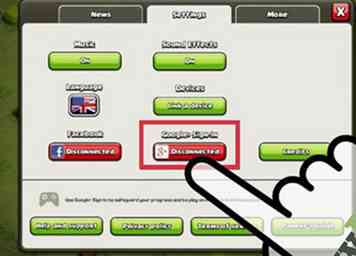 3 Druk op het instellingenpictogram. Nadat u de zelfstudie hebt voltooid, drukt u op het instellingenpictogram en ziet u dat uw verbinding is verbroken (Google).
3 Druk op het instellingenpictogram. Nadat u de zelfstudie hebt voltooid, drukt u op het instellingenpictogram en ziet u dat uw verbinding is verbroken (Google). 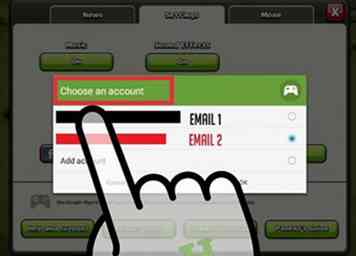 4 Tik op 'Verbinding verbroken'. Nu worden de e-mailopties geladen.
4 Tik op 'Verbinding verbroken'. Nu worden de e-mailopties geladen. 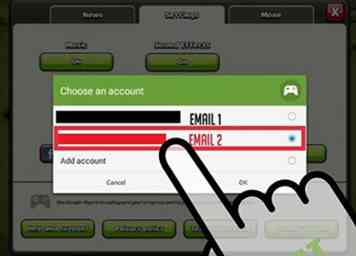 5 Selecteer een andere e-mail. Selecteer niet de e-mail die u eerder hebt geselecteerd. Druk op OK'. Als u geen andere e-mail hebt, klikt u op 'Account toevoegen' en voegt u het toe.
5 Selecteer een andere e-mail. Selecteer niet de e-mail die u eerder hebt geselecteerd. Druk op OK'. Als u geen andere e-mail hebt, klikt u op 'Account toevoegen' en voegt u het toe. 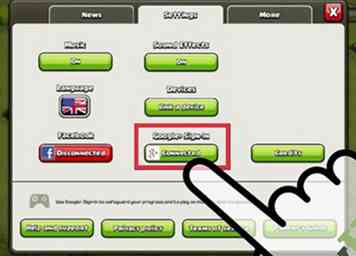 6 Controleer of 'Verbonden' wordt weergegeven in de instellingen (Google). Als dat zo is, kunt u doorgaan naar deel 3.
6 Controleer of 'Verbonden' wordt weergegeven in de instellingen (Google). Als dat zo is, kunt u doorgaan naar deel 3. 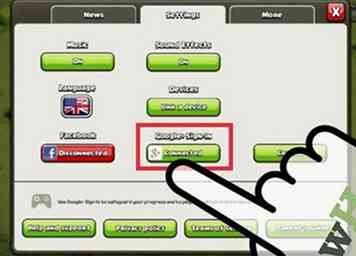 1 Ga naar instellingen en druk op 'Verbonden' (onder Google+). In welk account u zich ook bevindt, u kunt van account wisselen door naar de instellingen te gaan en vervolgens op 'Verbonden' te klikken.
1 Ga naar instellingen en druk op 'Verbonden' (onder Google+). In welk account u zich ook bevindt, u kunt van account wisselen door naar de instellingen te gaan en vervolgens op 'Verbonden' te klikken. 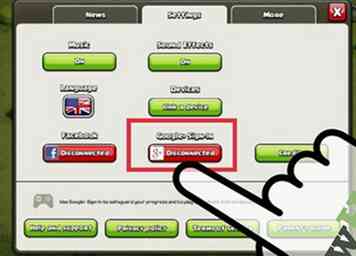 2 Tik opnieuw op "Verbroken".
2 Tik opnieuw op "Verbroken". 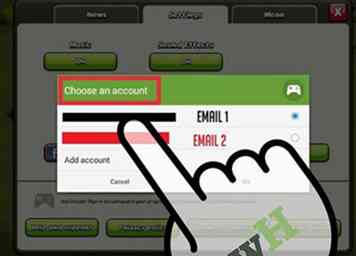 3 Selecteer de e-mail (of account) waar u naartoe wilt gaan. Nadat het de lijst met e-mails heeft geladen, kunt u selecteren naar welk account u wilt gaan en drukt u op 'OK'.
3 Selecteer de e-mail (of account) waar u naartoe wilt gaan. Nadat het de lijst met e-mails heeft geladen, kunt u selecteren naar welk account u wilt gaan en drukt u op 'OK'. 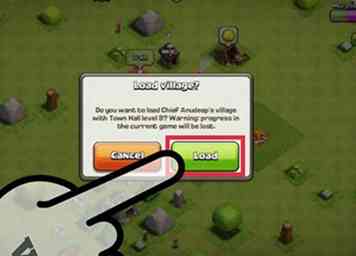 4 Druk op 'Laden' wanneer dit bericht verschijnt. Dit is slechts een bevestigingsboodschap, dus nu kunt u spelen met uw gekozen account!
4 Druk op 'Laden' wanneer dit bericht verschijnt. Dit is slechts een bevestigingsboodschap, dus nu kunt u spelen met uw gekozen account!